خطوات تحديد الموقع في توكلنا والتي يحتاجها التطبيق للسماح للطالب بالوصول لبيانات منصة مدرستي سنقوم بتوضيحها لحضراتكم من خلال هذا التقرير، فالعديد من مستخدمي تطبيق توكلنا قد يواجههم مشكلة أثناء الدخول على التطبيق، بسبب عدم معرفتهم خطوات تحديد الموقع في توكلنا، وسنقوم من خلال التقرير بعرض خطوات وطريقة تفعيل الموقع لتطبيق توكلنا بالنسبة لأنظمة الأندرويد والآيفون.
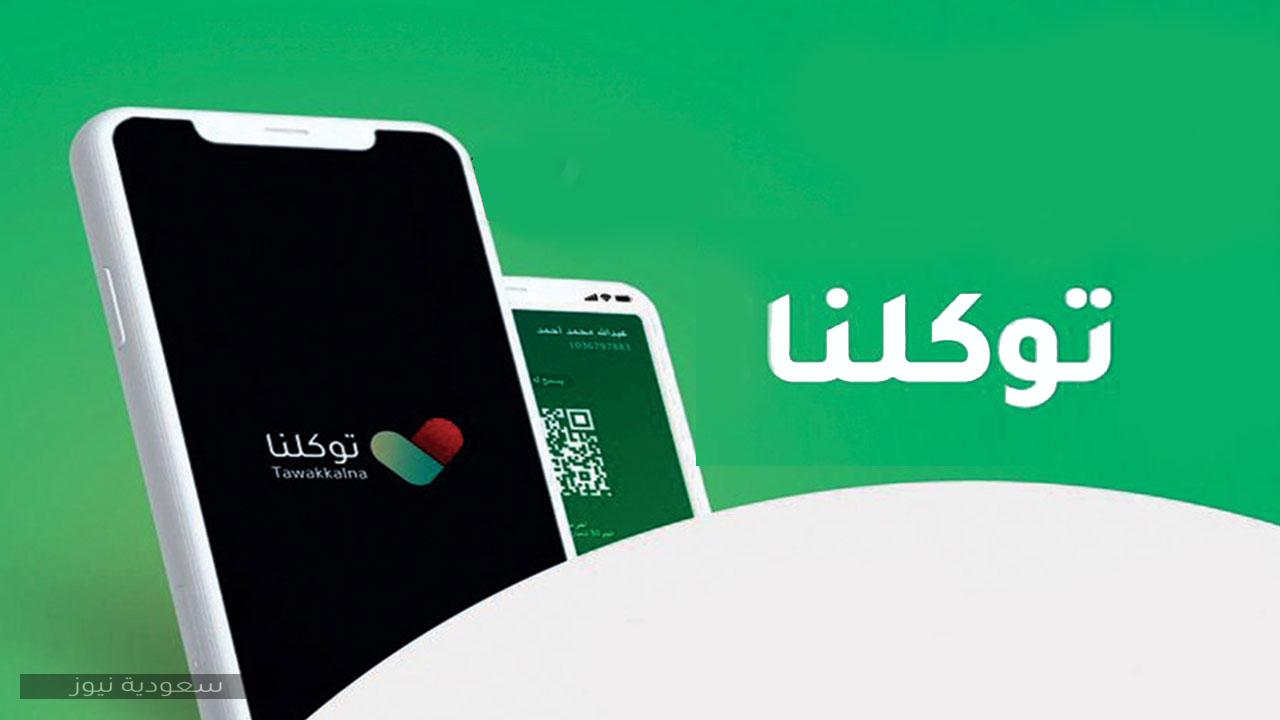
خطوات تحديد الموقع في توكلنا
يظهر تطبيق توكلنا بعد تثبيته من الموقع الرسمي رسالة تضم النص التالي “هل تريد السماح لتطبيق توكلنا بالوصول إلى الموقع الجغرافي لهذا الجهاز”، في أنظمة الأندرويد يقوم المستخدم بالضغط على سماح، وفي أنظمة الآيفون يقوم المستخدم بالضغط على سماح دائمًا، أما في حالة عدم التفعيل، فيجب على المستخدم الاتجاه إلى إعدادت الهاتف وتفعيل الموقع من خلال الخطوات التالية:
- نظام الأندرويد
- الدخول إلى تطبيق توكلنا
- الضغط على الرسالة التي يطلب خلالها التطبيق الحصول على الموقع الجغرافي.
- الضغط على موافق
- وفي رسالة صلاحية الموقع الموقع نقوم بالضغط على “اذهب إلى إعدادات الهاتف”.
- قم بالضغط على الترخيص وتفعيل الموقع الجغرافي.
- نظام الآيفون
- أدخل إلى إعدادات الهاتف
- اختر تطبيق توكلنا
- قم بالضغط على التطبيق واختر الموقع
- اضغط على دائمًا.
طريقة تحديد الموقع في توكلنا
يتساءل العديد من مستخدمي تطبيق توكلنا عن طريقة تحديد الموقع بعد تفعيله، ويمكن عمل هذا من خلال اتباع الخطوات البسيطة التالية:
- حمل تطبيق توكلنا
- افتح التطبيق
- تسجيل حساب جديد
- أدخل البيانات المطلوبة
- سيطلب منك تحديد الموقع بالخريطة.
- قم بتحديد الموقع بصورة دقيقة وتأكد من مطابقته للواقع.
- اضغط على خيار حفظ.
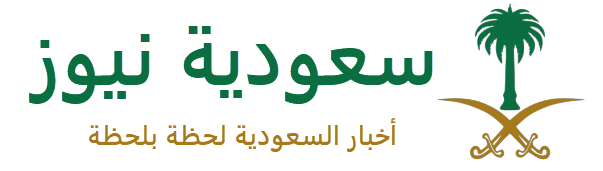
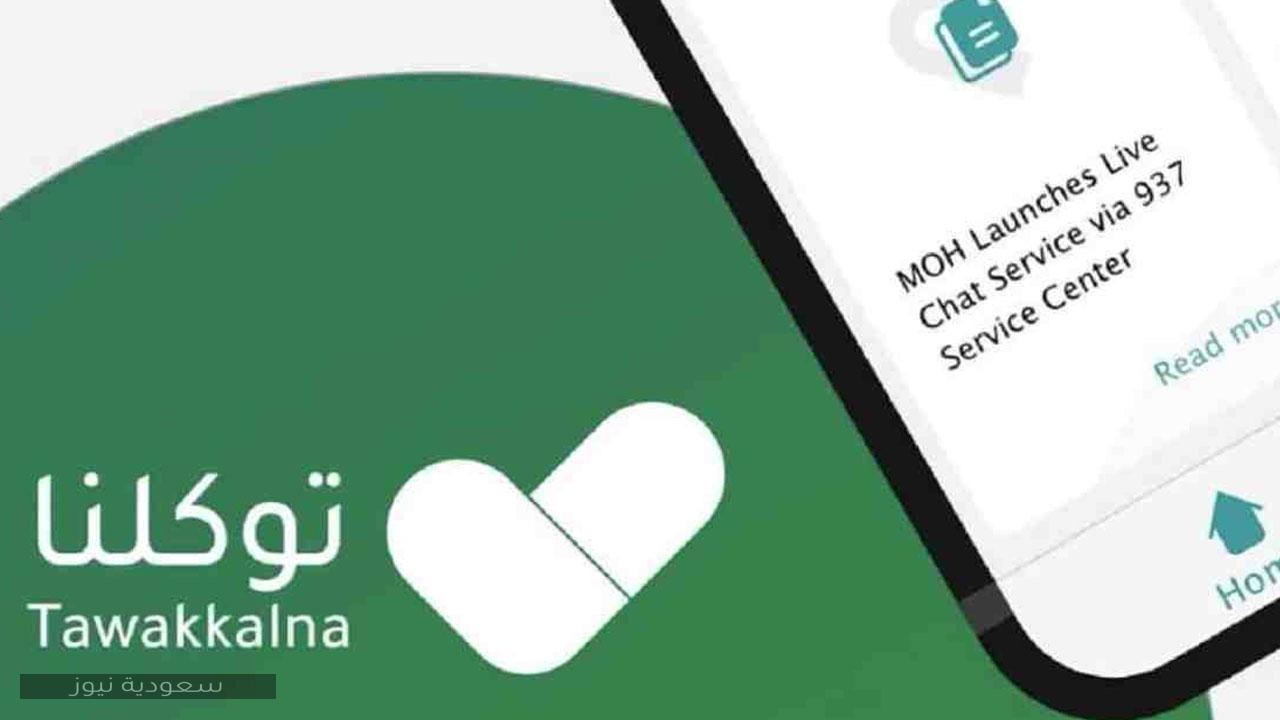
التعليقات